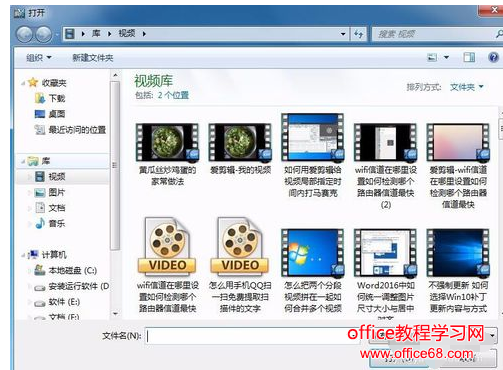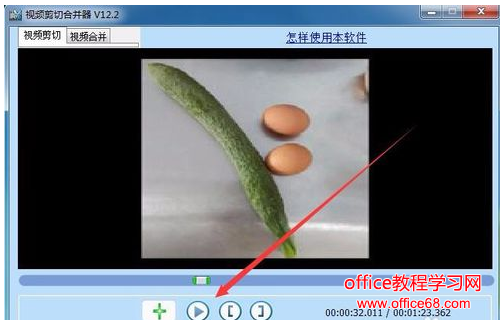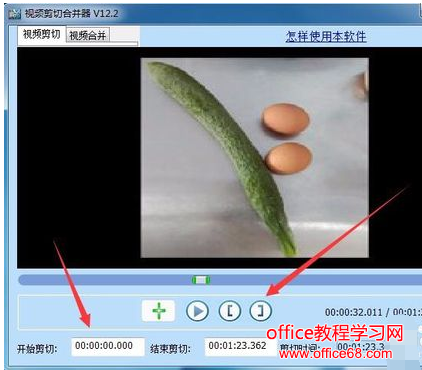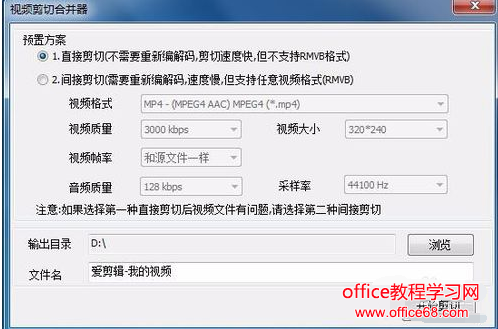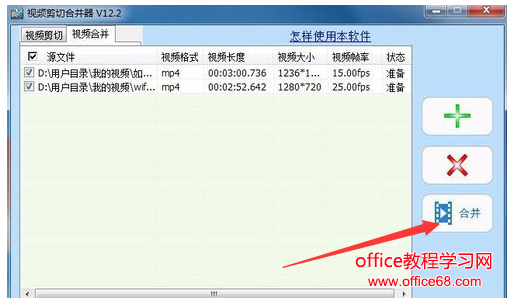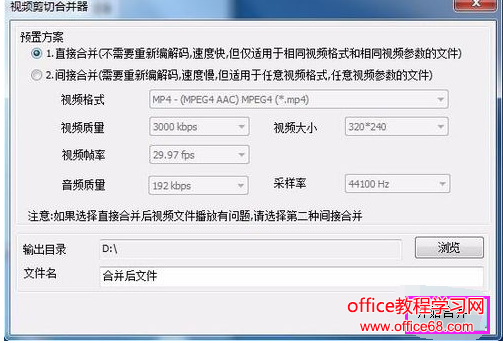|
平常在外面拍摄了很多的视频短片,在整理的时候,有些不需要的,想要把它剪掉。那么这时你就需要使用到视频截取软件;除此之外在视频网站上下载了一部电影,苦逼是下载的电影前面有一大段片头,要下载到手机或者MP4上播放咯,又占有空间,那么这时你就可以使用视频截取软件来进行处理啦。下面,小编给大家演示截取视频片段的流程。 电影中某个片段很精彩想截取出来,甚至时间精确到秒,毫秒,我用狸窝全能视频转换器(下载)如何实现截取视频片段。除了视频片段截取还支持视频黑边剪切,效果设置,视频加水印,视频合并等。下面,小编跟大家介绍截取视频片段的技巧。 怎么截取视频片段 首先打开视频剪切合并器,然后点击中间的“+”符号 在打开的资源管理器中选择要截取的视频文件 添加好视频后,我们点击软件主界面上的播放按钮,就可以预览当前的视频了 接下来我们可以在开始剪切与结束剪切的文本框中输入剪切的时间段,或是通过点击工具栏上的工具来设置剪切时间段,然后点击“剪切”按钮就可以了 在弹出的新窗口中我们选择“直接剪切”一项,然后下面设置好输出目录与文件名,最后点击开始剪切按钮就可以了。 如果要把视频中间的一部分剪切出来,可以先剪切,然后再通过“视频合并”标签,把剪切出来的片段添加进去,然后点击“合并”按钮 同时设置好合并方案后,我们点击“开始合并”按钮,一会就可以把两个视频合并起来了,这样原视频中间的部分就没有了。 以上就是截取视频片段的技巧。 |